如何清除电脑的u盘接入记录 怎么清除电脑插u盘的记录
更新时间:2023-02-22 09:35:26作者:runxin
每次在电脑上使用u盘工具进行存储文件的过程中,系统也都记录下相关的u盘接入记录,因此有些用户考虑到隐私安全的情况,在电脑使用完u盘之后也需要进行接入记录的删除,那么如何清除电脑的u盘接入记录呢?这里小编就来教大家清除电脑插u盘的记录操作方法。
具体方法:
1、使用键盘WIN+R打开运行。

2、输入regedit,点击确定。
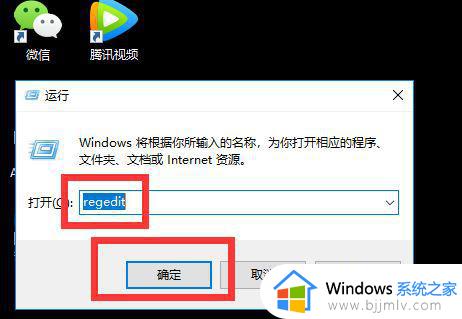
3、点击上方菜单栏内的编辑,选择查找,如图所示,也可使用快捷键CTRL+F直接打开查找工具。
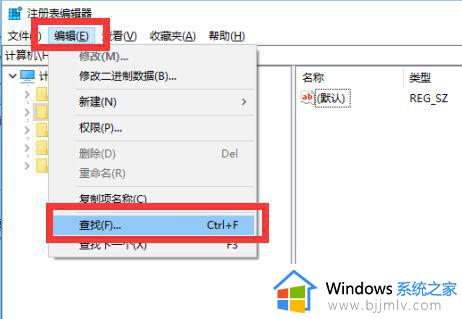
4、在查找目标中输入“usbstor”,然后去掉“值”和“数据”选项的勾选,只需要搜索单独的“项”。如图所示。
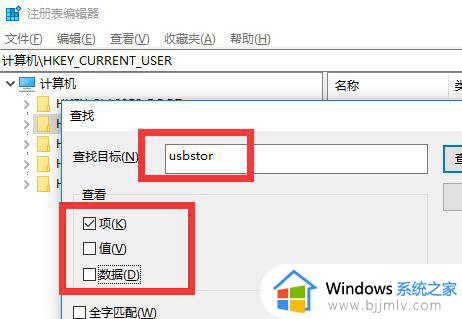
5、点击查找下一个。
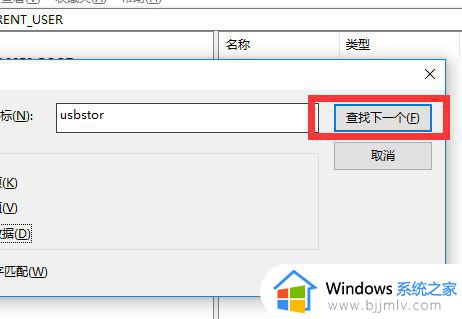
6、点击USBSTOR,将其展开。
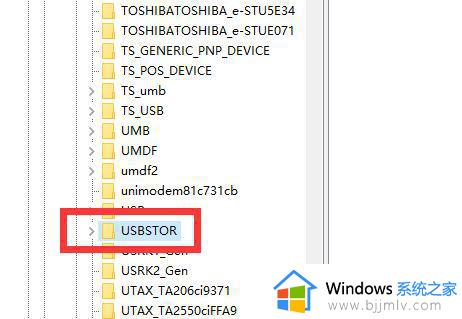
7、找到带有“x86_usbstor.”有关的项,鼠标右键点击删除即可,这样就删除了U盘所有的插拔和使用记录了。
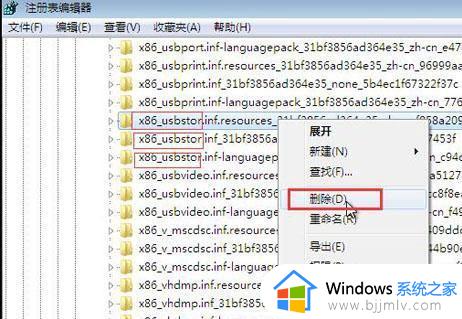
上述就是小编带来的清除电脑插u盘的记录操作方法了,如果你也有相同需要的话,可以按照上面的方法来操作就可以了,希望能够对大家有所帮助。
- 上一篇: 如何去掉u盘写保护状态 怎样取消u盘的写保护状态
- 下一篇: 文件夹预览怎么关 文件夹预览功能怎么关
如何清除电脑的u盘接入记录 怎么清除电脑插u盘的记录相关教程
- u盘记录如何彻底清除 如何彻底删除U盘使用记录
- 如何清理电脑u盘使用痕迹 怎样清除电脑使用u盘的记录
- c盘删除微信记录的方法 c盘中微信聊天记录如何清理
- 电脑如何清空微信记录 电脑上怎么清除微信记录
- 怎么擦除电脑u盘使用痕迹 电脑如何清理u盘使用痕迹
- 怎么删除qq的聊天记录 电脑如何清空qq聊天记录
- 如何查看u盘使用记录及时间 电脑怎么查看u盘插拔记录
- 电脑怎么清除微信聊天记录和缓存数据?如何彻底清除电脑微信聊天记录内容
- 公司电脑删除微信记录的方法 如何将电脑版微信里的所有聊天记录全部清空
- 怎么清除电脑微信聊天记录文件 如何清空电脑微信聊天记录数据
- 惠普新电脑只有c盘没有d盘怎么办 惠普电脑只有一个C盘,如何分D盘
- 惠普电脑无法启动windows怎么办?惠普电脑无法启动系统如何 处理
- host在哪个文件夹里面 电脑hosts文件夹位置介绍
- word目录怎么生成 word目录自动生成步骤
- 惠普键盘win键怎么解锁 惠普键盘win键锁了按什么解锁
- 火绒驱动版本不匹配重启没用怎么办 火绒驱动版本不匹配重启依旧不匹配如何处理
热门推荐
电脑教程推荐
win10系统推荐